स्लैक के निफ्टी लिटिल हेल्पर स्लैकबॉट को आपके संगठन को काफी अच्छे तरीकों से फिट करने के लिए अनुकूलित किया जा सकता है। उनमें से एक विशिष्ट परिस्थितियों में जो कहता है उसे ठीक से कॉन्फ़िगर करने की क्षमता है, जैसे कि यदि आप इसे एक सिक्का फ्लिप करने के लिए कहते हैं, आप इसे हमेशा "सिर" के साथ जवाब देने के लिए कह सकते हैं, इस प्रकार चुटीले अंदाज में, आपको कोई भी सिक्का टॉस जीतने की अनुमति देता है जिससे आप अपने सहकर्मियों को बरगला सकते हैं में; कम से कम जब तक वे आपको पकड़ नहीं लेते।
अब, डिफ़ॉल्ट रूप से, कार्यक्षेत्र का कोई भी पूर्ण सदस्य स्लैकबॉट की स्वचालित प्रतिक्रियाओं को कॉन्फ़िगर कर सकता है। इसका मतलब यह है कि यदि आप चाहते हैं कि छोटा सिक्का काम करे, तो आपको अपने और अन्य कार्यक्षेत्र व्यवस्थापकों के लिए स्वचालित प्रतिक्रियाओं को संपादित करने की क्षमता को प्रतिबंधित करना होगा। यहां यह सुनिश्चित करने का तरीका बताया गया है कि आप अपने पूरे कार्यक्षेत्र में प्रत्येक सिक्का टॉस जीत सकते हैं।
युक्ति: जीतने की बेहतर संभावना के लिए और इस संभावना को कम करने के लिए कि लोग आपके द्वारा किए जा रहे कार्य को पूरा करें, प्रयास करें आप सिक्के के अंत में कितने स्थान डालते हैं, इस पर निर्भर करते हुए सिर और पूंछ दोनों के लिए प्रतिक्रिया को कॉन्फ़िगर करना टॉस संदेश। स्लैकबॉट प्रतिक्रियाएं चरित्र के प्रति संवेदनशील होती हैं, इसलिए यदि आप चतुर हैं, तो आप इस सारथी को कुछ समय तक बनाए रख सकते हैं।
स्लैकबॉट प्रतिक्रियाओं की सूची को देखने और संपादित करने की क्षमता को प्रतिबंधित करने के लिए, आपको कार्यक्षेत्र अनुमति सेटिंग्स में जाने की आवश्यकता है। वहां पहुंचने के लिए, आपको सबसे पहले ऊपरी दाएं कोने में कार्यक्षेत्र के नाम पर क्लिक करना होगा। अगला, ड्रॉपडाउन मेनू में, "सेटिंग्स और व्यवस्थापन" चुनें, फिर "कार्यस्थान सेटिंग्स" को एक नए टैब में कार्यक्षेत्र सेटिंग्स खोलने के लिए चुनें।
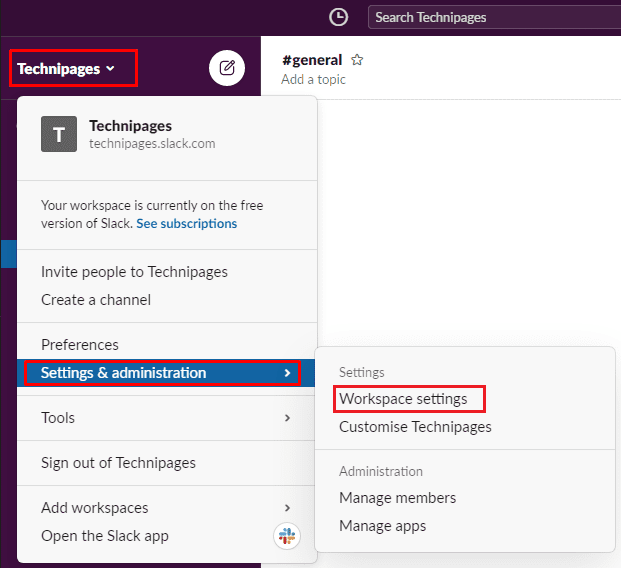
पृष्ठ के शीर्ष पर "अनुमतियां" टैब पर स्विच करें, फिर "स्लैकबॉट प्रतिक्रियाओं" अनुमतियों के लिए "विस्तार करें" बटन पर क्लिक करें।
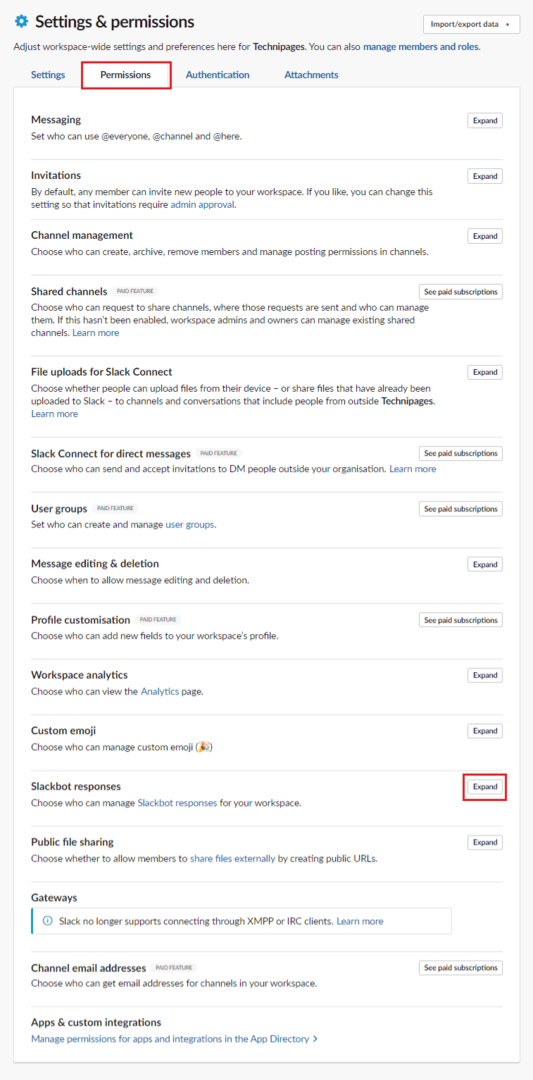
स्लैकबॉट की स्वचालित प्रतिक्रियाओं को देखने और संपादित करने की क्षमता को प्रतिबंधित करने के लिए, "लोग जो आपके कार्यक्षेत्र के लिए स्लैकबॉट प्रतिक्रियाओं का प्रबंधन कर सकते हैं" लेबल वाले ड्रॉपडाउन बॉक्स पर क्लिक करें। आप "स्लैकबॉट प्रतिक्रियाओं को सक्षम करें" लेबल वाले चेकबॉक्स को अनचेक करके स्वचालित स्लैकबॉट प्रतिक्रियाओं को पूरी तरह से अक्षम करना चुन सकते हैं।
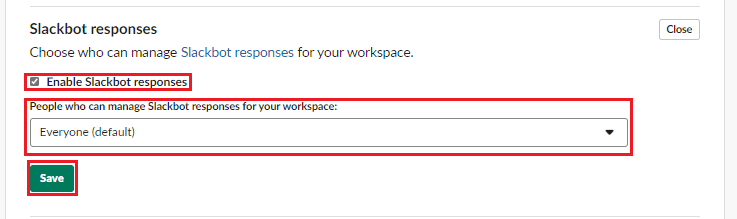
स्वचालित स्लैकबॉट प्रतिक्रियाएँ मज़ेदार और/या उपयोगी हो सकती हैं, यह इस पर निर्भर करता है कि आप उन्हें कैसे कॉन्फ़िगर करना चुनते हैं। हालांकि आप नहीं चाहते कि सभी उपयोगकर्ता स्वचालित प्रतिक्रियाओं की सूची को देख और संपादित कर सकें। यदि आप इस गाइड के चरणों का पालन करते हैं, तो आप व्यवस्थापक उपयोगकर्ताओं के लिए स्वचालित स्लैकबॉट प्रतिक्रियाओं को देखने और संपादित करने की क्षमता को प्रतिबंधित कर सकते हैं।